Показать содержание статьи
- Ручное подключение обычных AirPods и AirPods Pro
- Подключение AirPods Max
- Устранение проблем с подключением
- Основные функции использования с MacBook
- Управление воспроизведением и громкостью
- Активное шумоподавление и режим прозрачности
- Продвинутые функции и скрытые возможности
- Пространственное аудио (Spatial Audio)
- Автоматическое переключение между устройствами
- Персонализация настроек
- Управление батареей и зарядка
- Заключение
Беспроводные наушники изменили то, как мы воспринимаем звук в повседневной жизни. AirPods от Apple стали символом этой революции — маленькие, удобные и невероятно функциональные. От моментального переключения между устройствами до пространственного звука, обволакивающего со всех сторон — компания продумала каждую деталь для своей экосистемы. В этой статье раскрываем базовые способы как подключить Аирподс к Макбуку, а также малоизвестные фишки, превращающие обычные наушники в высокотехнологичный инструмент для работы и развлечений.
Ручное подключение обычных AirPods и AirPods Pro
Для ручного подключения необходимо:
- открыть крышку чехла с наушниками;
- для AirPods 4 — дважды нажать на переднюю часть корпуса до появления белого индикатора;
- для других моделей — нажать и удерживать кнопку на задней части чехла до мигания белого света;
- выбрать AirPods в списке устройств и нажать «Connect».
После этого наушники подключаются к лэптопу и синхронизируются с другими гаджетами с тем же Apple Account.
Подключение AirPods Max
Полноразмерные наушники Max соединяются по похожему принципу, но чтобы подключить Аирподсы к Макбуку, нужно активировать режим сопряжения через кнопку шумоподавления. Для запуска необходимо нажать и удерживать ее до появления мигающего белого индикатора.
AirPods Max отличаются от других моделей линейки возможностью проводного подключения к источникам звука. Модели с портом Lightning используют кабель Lightning to 3.5 mm Audio Cable, а версии с USB-C — соответствующий USB-C to 3.5 mm Audio Cable. Такой способ соединения расширяет совместимость наушников, позволяя пользоваться ими, не разряжая аккумулятор.
AirPods Max с портом USB-C дополнительно поддерживают воспроизведение аудио без потерь (lossless audio) и звук с ультранизкой задержкой. Для этого необходимо обновить устройство и наушники до последних версий прошивки, а затем использовать USB-C to USB-C кабель или USB-C to USB-A кабель в зависимости от доступных портов. При подключении к Mac рекомендуется оставить Bluetooth включенным для сохранения функций Siri и Spatial Audio.

Проводное соединение решает типичные проблемы беспроводных наушников — задержку звука и потерю качества. Музыканты и видеомонтажеры оценят возможность точного аудиоинжиниринга, а аудиофилы — чистое звучание без компрессии.
Устранение проблем с подключением
Если не удалось подключить Аирподс к Макбуку, стоит попробовать несколько вариантов решения проблем. Первый шаг — апдейт macOS через меню Apple → «Системные настройки» → «Основные» → «Обновление ПО».
Перезагрузка часто помогает решить мелкие неполадки. Достаточно положить наушники в чехол, закрыть крышку на 15 секунд, затем открыть ее и повторить попытку подключения.
Если ничего не помогает, можно выполнить полный сброс настроек AirPods. Для этого нужно положить наушники в чехол, нажать и удерживать кнопку на задней части до появления янтарного, а затем — белого индикатора.
Основные функции использования с MacBook
Подключение AirPods к MacBook — только первый шаг. Настоящая ценность наушников раскрывается в повседневном использовании. MacOS предлагает множество встроенных функций для управления звуком, воспроизведением и режимами работы «ушей».
Управление воспроизведением и громкостью
Каждая модель AirPods поддерживает жесты управления:
- одинарное нажатие — пауза/воспроизведение;
- двойное нажатие — переход к следующему треку;
- тройное нажатие — возврат к предыдущему треку;
- длительное нажатие — переключение режимов шумоподавления (для Pro и Max).
Control Center в macOS позволяет быстро настраивать AirPods без погружения в системыне настройки. Доступ к этим опциям осуществляется через иконку в строке меню — там можно переключать режимы звука и регулировать громкость.
Активное шумоподавление и режим прозрачности
Модели Pro и Max предлагают три режима работы с окружающим звуком: шумоподавление, прозрачность и выключенный. Переключение между ними доступно через Control Center или непосредственно на наушниках.
Режим прозрачности позволяет слышать окружение, не снимая наушники — идеально для ситуаций, когда требуется оставаться в контакте со внешним миром. Адаптивная прозрачность (в новых моделях) автоматически регулирует громкость внешних звуков, приглушая резкие и громкие шумы.
Продвинутые функции и скрытые возможности
За пределами очевидных функций AirPods скрывается мир продвинутых возможностей. Эти технологии не всегда заметны на первый взгляд, но именно они делают наушники Apple уникальными.
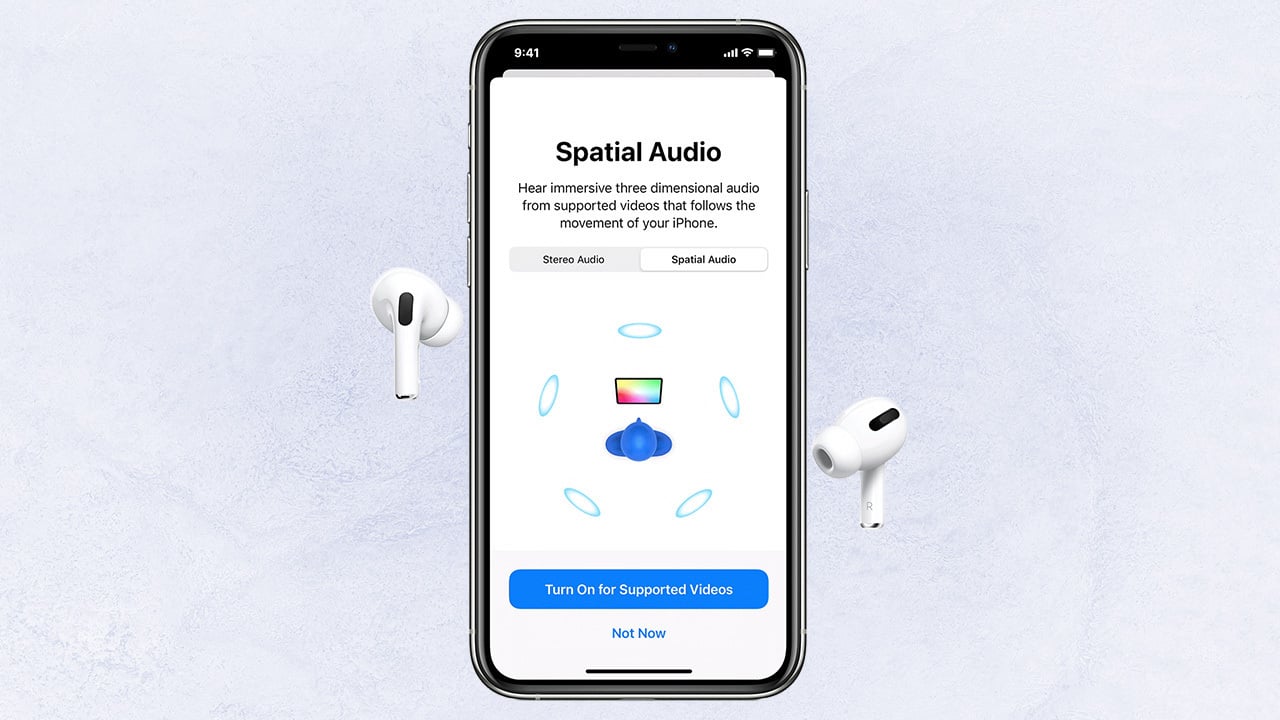
Пространственное аудио (Spatial Audio)
Технология пространственного звука создает эффект кинотеатра с помощью наушников. Два режима обеспечивают разный опыт: фиксированный и с отслеживанием положения головы. Эта функция особенно впечатляет при просмотре фильмов и играх с трехмерным звуком. Настройка происходит через Control Center — необходимо нажать на регулятор громкости и выбрать режим Spatial Audio.
Автоматическое переключение между устройствами
Современные AirPods умеют автоматически переключаться между устройствами Apple. MacBook с macOS Big Sur или новее, iPhone с iOS 14+ и iPad с iPadOS 14+ поддерживают эту функцию.
Работает это так: во время прослушивания музыки на MacBook при поступлении звонка на iPhone наушники автоматически переключатся на телефон. После завершения разговора соединение вернется к компьютеру. Все устройства должны быть авторизованы с одним Apple ID и использовать двухфакторную аутентификацию.
Персонализация настроек
Настройка AirPods под индивидуальные предпочтения позволяет получить максимум от их использования. Начать можно с изменения названия — это упрощает идентификацию при наличии нескольких пар наушников.
В настройках Bluetooth можно изменить действия, выполняемые при нажатии на наушники. Например, настроить длительное нажатие для активации Siri вместо переключения режимов шумоподавления.
Управление батареей и зарядка
Проверка заряда AirPods на MacBook осуществляется через виджет Battery в Notification Center.
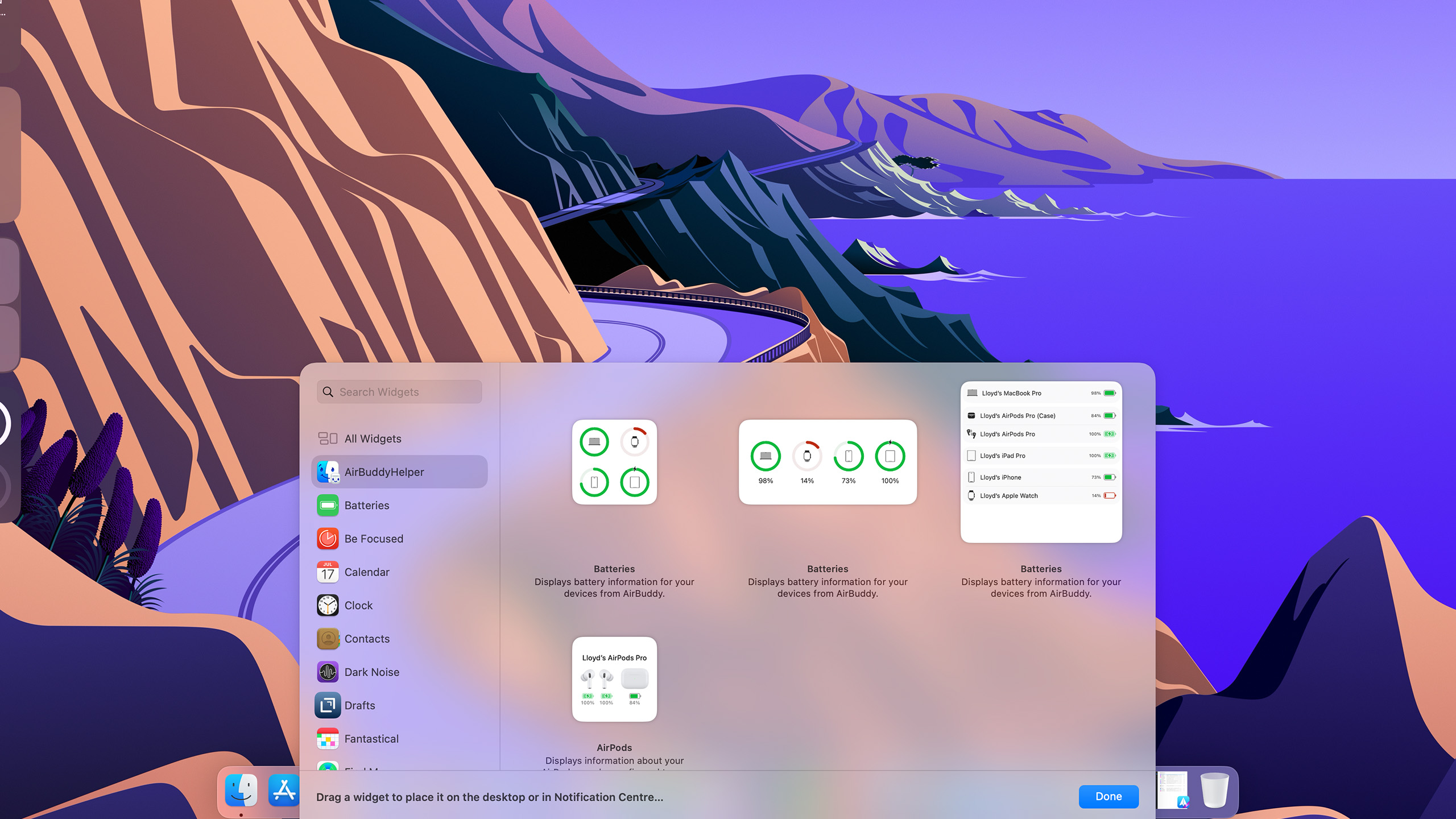 Несколько простых советов помогут продлить время работы AirPods:
Несколько простых советов помогут продлить время работы AirPods:
- отключать шумоподавление в тихих местах;
- использовать один наушник, пока второй заряжается;
- хранить модули в чехле при неиспользовании;
- избегать экстремальных температур.
Зарядка осуществляется через кейс, который, в свою очередь, заряжается через Lightning или USB-C кабель (в зависимости от модели). Новые устройства поддерживают беспроводное питание — достаточно положить чехол на совместимую станцию.
Заключение
Интеграция AirPods с MacBook существенно расширяет возможности обоих устройств. От простого прослушивания музыки до продвинутых функций, таких как пространственное аудио и шумоподавление, — эта комбинация предлагает превосходный пользовательский опыт. Максимально использовать потенциал текущих моделей помогут регулярные обновления прошивки и настройка под индивидуальные предпочтения.






















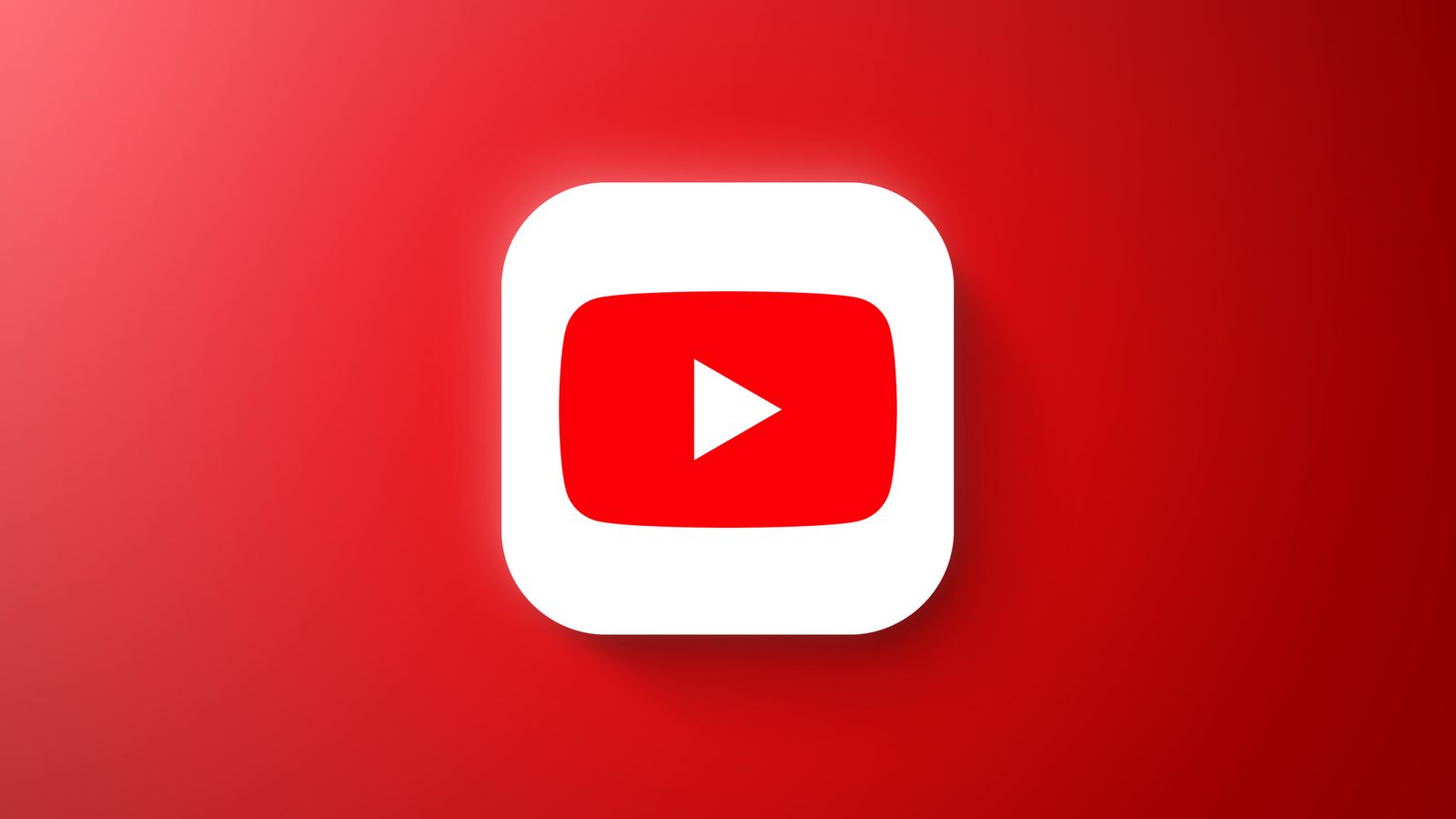

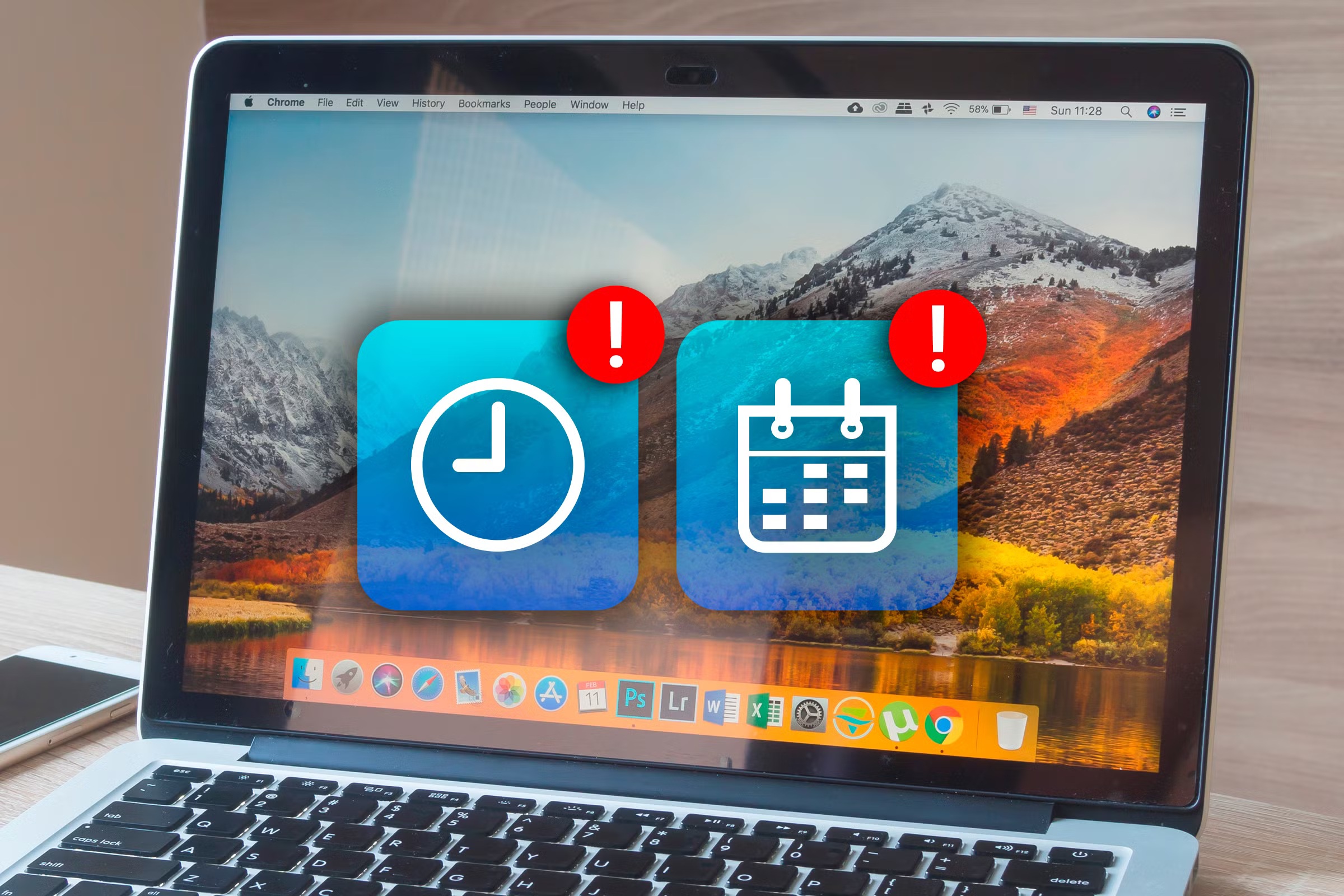

Авторизируйтесь через социальные сети